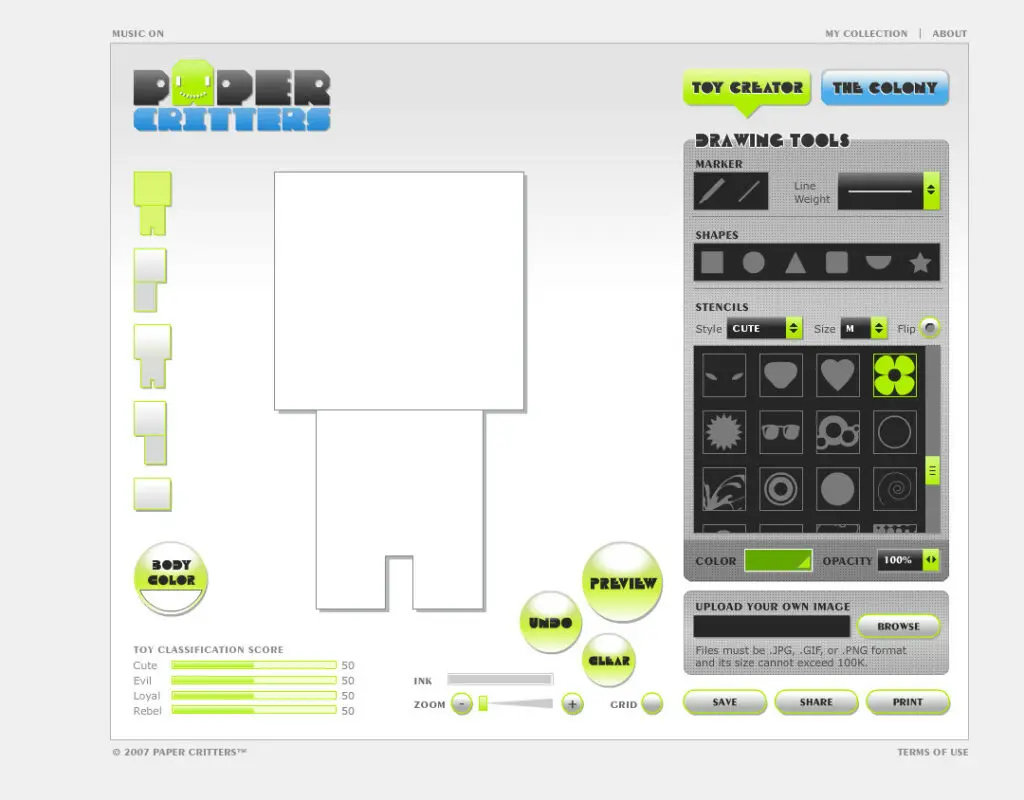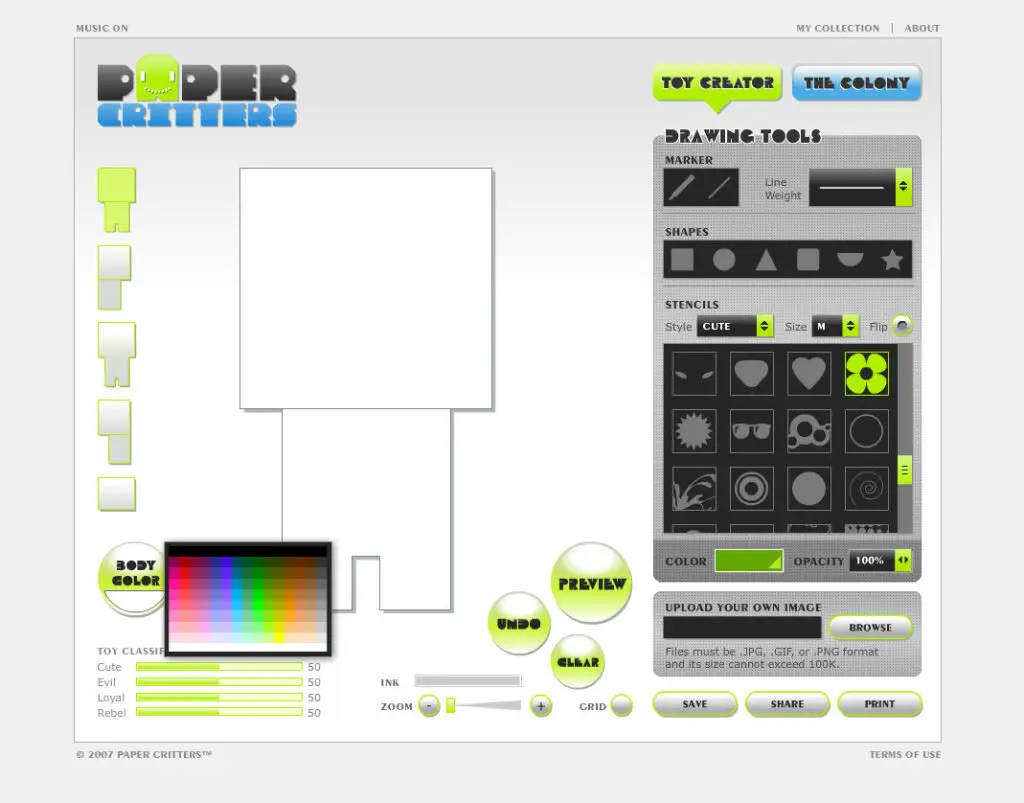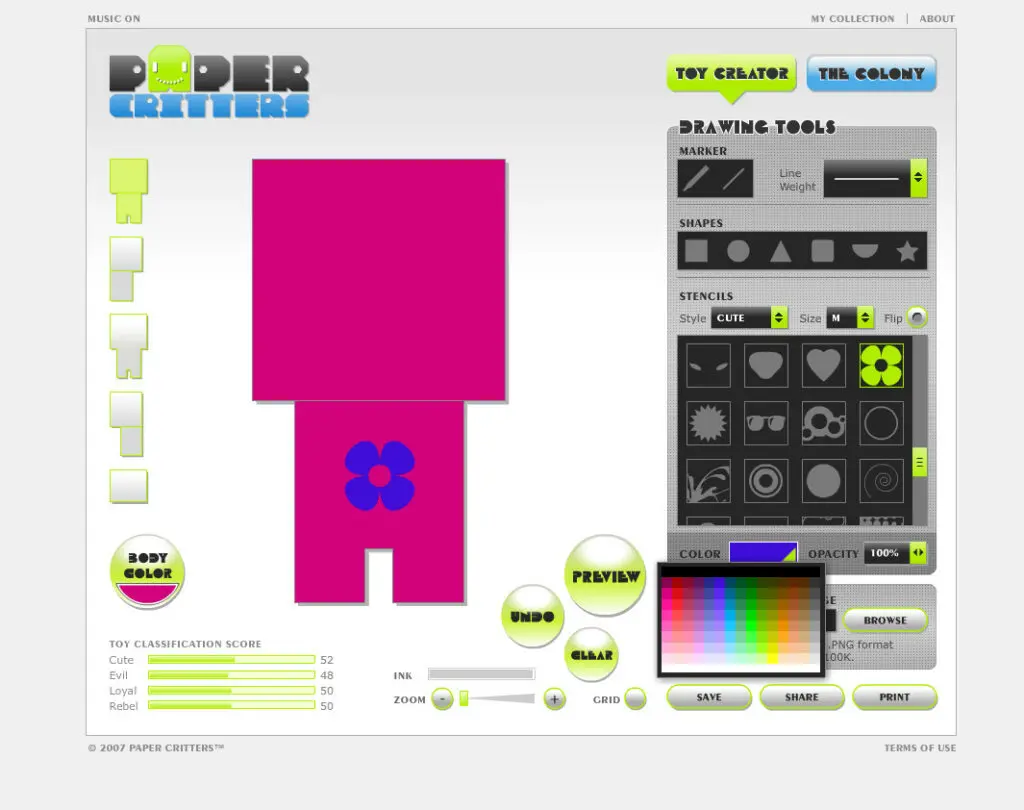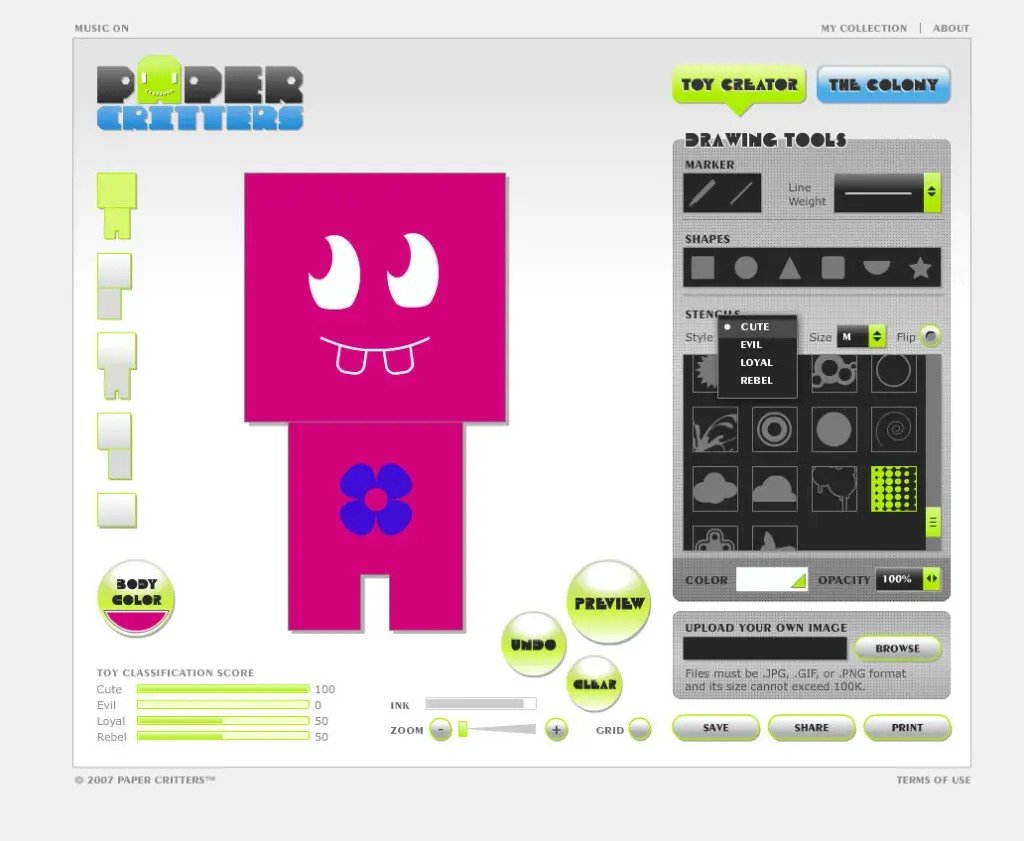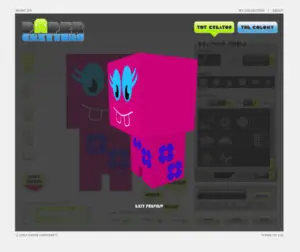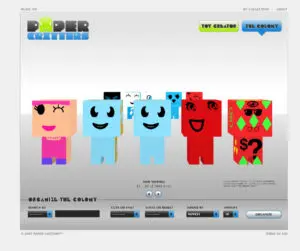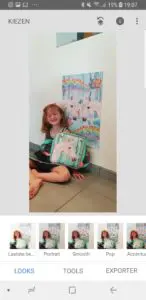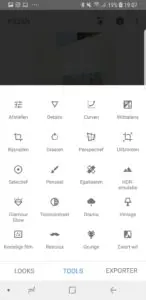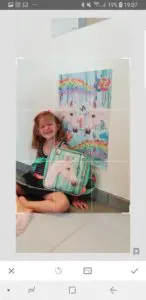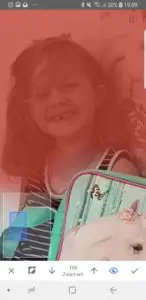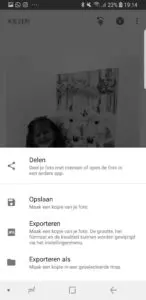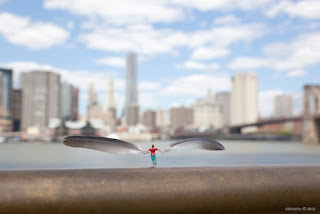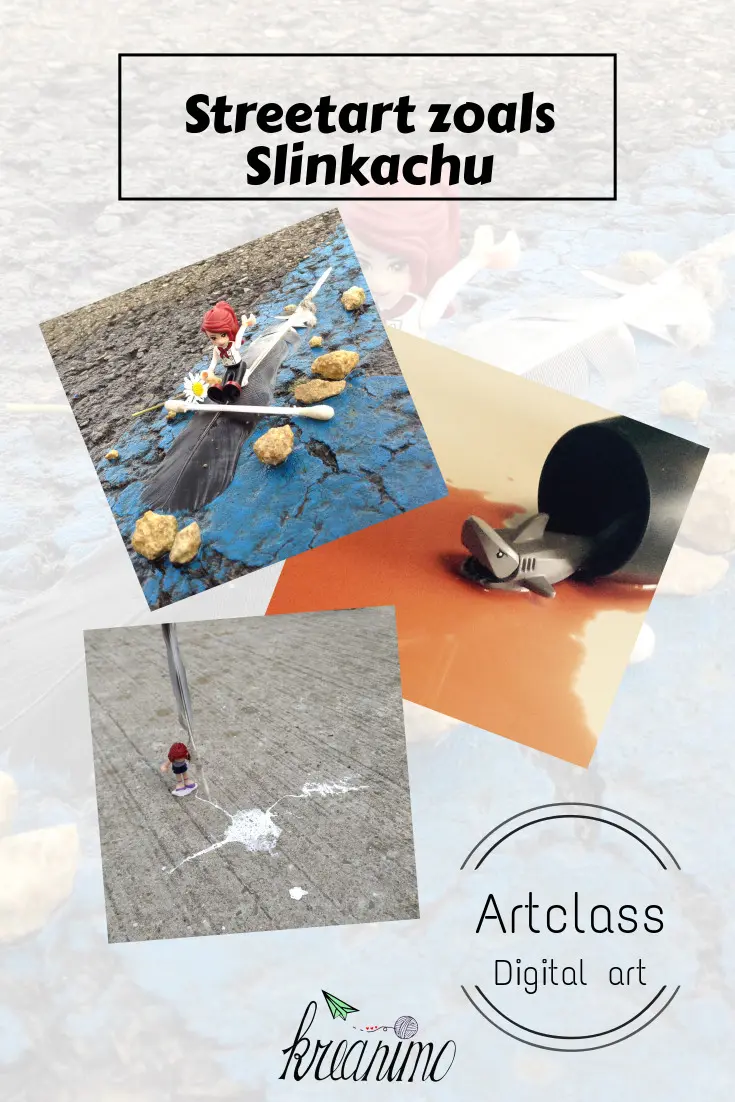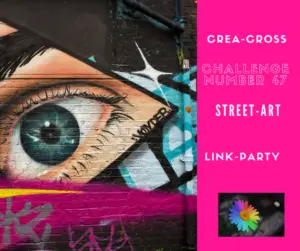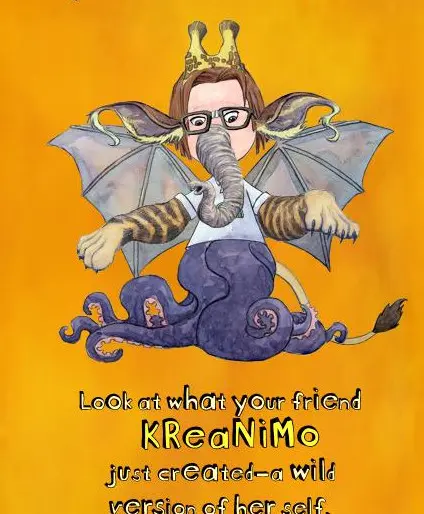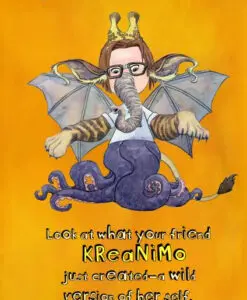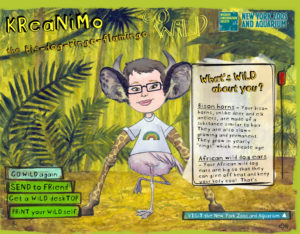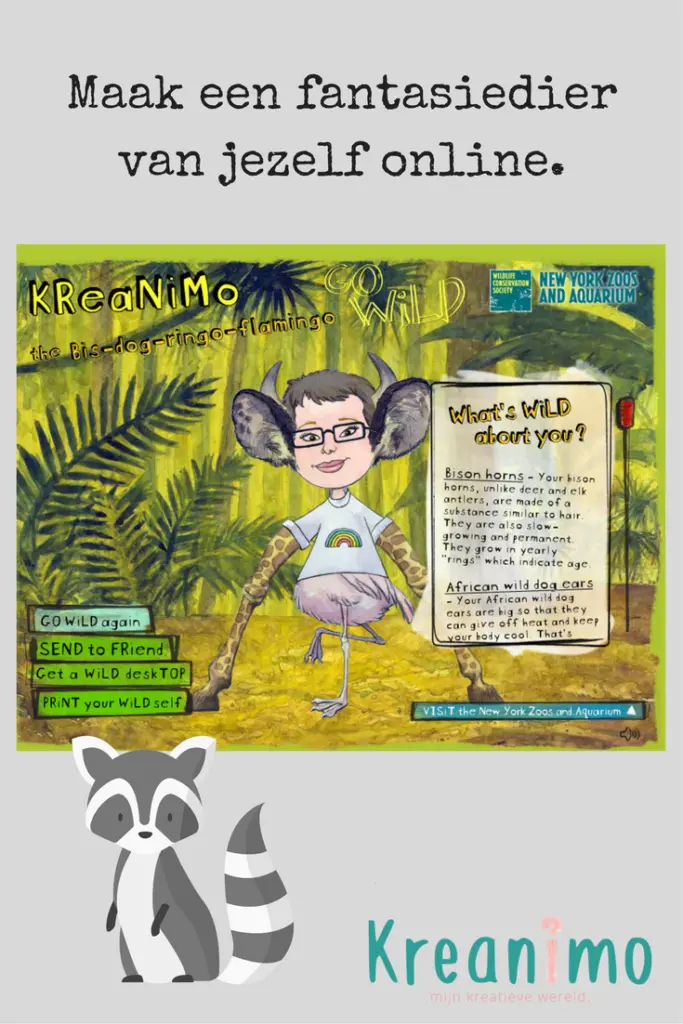Missing Link – kinderfilm met een Jules Verne kantje
Tijdens een voorbije bioscoopbezoek hadden de kinderen al een trailer van Missing Link gezien. Het leek me een grappige film en toen ze hoorden dat ze met papa naar de première mochten, terwijl mama op cursus ging, waren ze dolenthousiast.
Waar gaat de film over?
Sir Lionel Frost vindt in de bossen van Amerika een soort aap of is het een soort mens?! Dit dier blijkt net de link te zijn tussen aap en mens. Toepasselijk heeft het dier dus ook de naam Link.
Sir Lionel wil héél graag bij een belangrijke club van ontdekkingsreizigers horen, maar die geloven niets van al zijn ontdekkingen.
Wat vonden de kinderen ervan?
Ze waren enthousiast na de film. Link bracht en blijkbaar een aantal keren echt aan het lachen. Hij was dus wel grappig en ook wel spannend. Waarom het spannend is kunnen we niet vertellen zonder al te veel te verklappen – dus ssssssst! 😉
Wat vond mijn man er van
Hij vond dat er een Jules Verne kantje aan zat. Het verhaal begint ongeveer op dezelfde manier als ‘de reis rond de wereld in 80 dagen’. Net zoals bij dit verhaal is er een bemiddeld man die graag in een club van wetenschappers wil. In het boek ontslaat het hoofdpersonage zijn bediende, in de film neemt hij ontslag. Er lopen dus nogal wat parallellen.
Mijn man vond de bewegingen in de film heel soms wat haperen zei hij. (Hij heeft een enorm oog voor detail, geen kind die dat ziet). Toen ik begon met het artikel te schrijven, ging ik natuurlijk ook opzoekingswerk doen, zoals altijd. En wat blijkt? Missing Link is niet zomaar een animatiefilm. Het is een animated stop-motion.
Toen ik dat dan weer aan mijn man vertelde kon hij het niet geloven. Ik vond echter een ‘behind the scènes’ filmpje van twee Amerikaanse jonge vloggers die in de studio mochten gaan kijken:
Dat geeft meteen een heel andere WAUW factor aan de film. Alles is dus met poppen en echte decors gemaakt. Nu vind ik het echt jammer dat ik hem zelf niet heb gezien. Mijn man sloeg ook meteen om: “Was dat animated stop-motion?! Dan is het écht wel knap gedaan!”
Ik heb dan mijn zoon ook teruggeroepen om het bovenstaande filmpje te bekijken, want ze hadden net in de les over stop motion en animatie geleerd.
Missing Link YAY or NAY
YAY, want de kinderen vinden het super tof en grappig!
En als je als volwassene, zoals ik, gek bent op animatie en alles wat daarmee te maken heeft, dan moet je hem gewoon gaan kijken.
Wil er nu nog iemand met mij mee om hem te gaan zien?! Laat het maar weten!
Take care en tot snel
Liefs Ilse
We werden uitgenodigd om de film in première te gaan kijken.